
Kun käytät Windowsia, Yleisin on tehdä se vastaavan graafisen käyttöliittymän avulla, koska tällä tavalla sen käsittely tapahtuu paljon intuitiivisemmalla tavalla useimmille käyttäjille.
Joissakin erityistehtävissä voi osoittautua hyväksi käyttää vanhaa MS-DOS-pohjaista käyttöjärjestelmän komentorajapintaa, joka tunnetaan myös nimellä pääte, komentokehote tai CMD. Muiden tehtävien lisäksi voi olla hyvä tarkistaa Windowsin tunnistamat tallennusvälineet ja levyt.
Kuinka kaikki tallennuslevyt tai -taltiot näytetään CMD: ssä
Kuten mainitsimme, tällä tavalla se on mahdollista Tarkista kaikki Windowsin tunnistamat taltiot ja niitä vastaavat osiot, joten voi olla hyvä merkki tietää, onko jollakin laitteista muodostuvalla levyllä ongelmia.
Kaikkien taltioiden luetteloamiseksi sinun on ensin siirryttävä CMD-konsoliin, joka on käytettävissä aloitusvalikosta etsimällä komentokehotetta. Kun olet sisällä, sinun on annettava komento diskpart, päästäksesi äänenvoimakkuus- ja mediahallintasovellukseen Windowsissa. On huomattava, että komentoa syötettäessä sinua saatetaan pyytää varmistamaan, että olet järjestelmänvalvoja.
Tämän tekeminen avaa sovelluksen uudessa ikkunassa DiskPart vastaavalla komentorajapinnalla. Tässä sinun täytyy kirjoita komento list volumes, niin että Windows näyttää automaattisesti luettelon kaikista asemista ja levyistä jonka tunnistat oikein kirjoittaessasi.
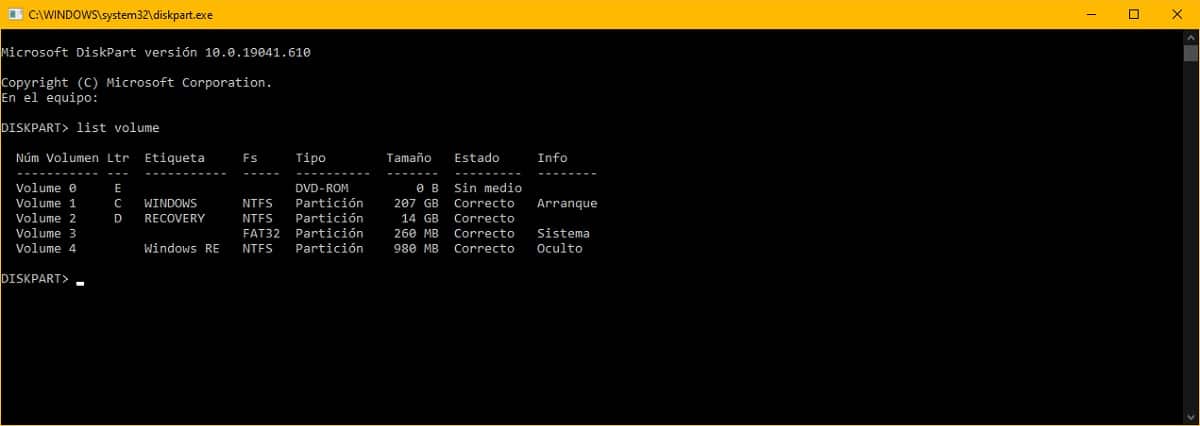

Ikkunan sisällä olevassa luettelossa voit arvostavat eri yksityiskohtia kyseisistä yksiköistä. Sinun tulisi muun muassa tietää sen tila, nimi (tunniste), siihen liittyvä tyyppi tai jopa käytetty tiedostojärjestelmä (F), mukaan lukien muut yksityiskohdat, kuten levyjen koko.